PCB外协SMT焊接步骤和需要的文件.docx
《PCB外协SMT焊接步骤和需要的文件.docx》由会员分享,可在线阅读,更多相关《PCB外协SMT焊接步骤和需要的文件.docx(7页珍藏版)》请在冰豆网上搜索。
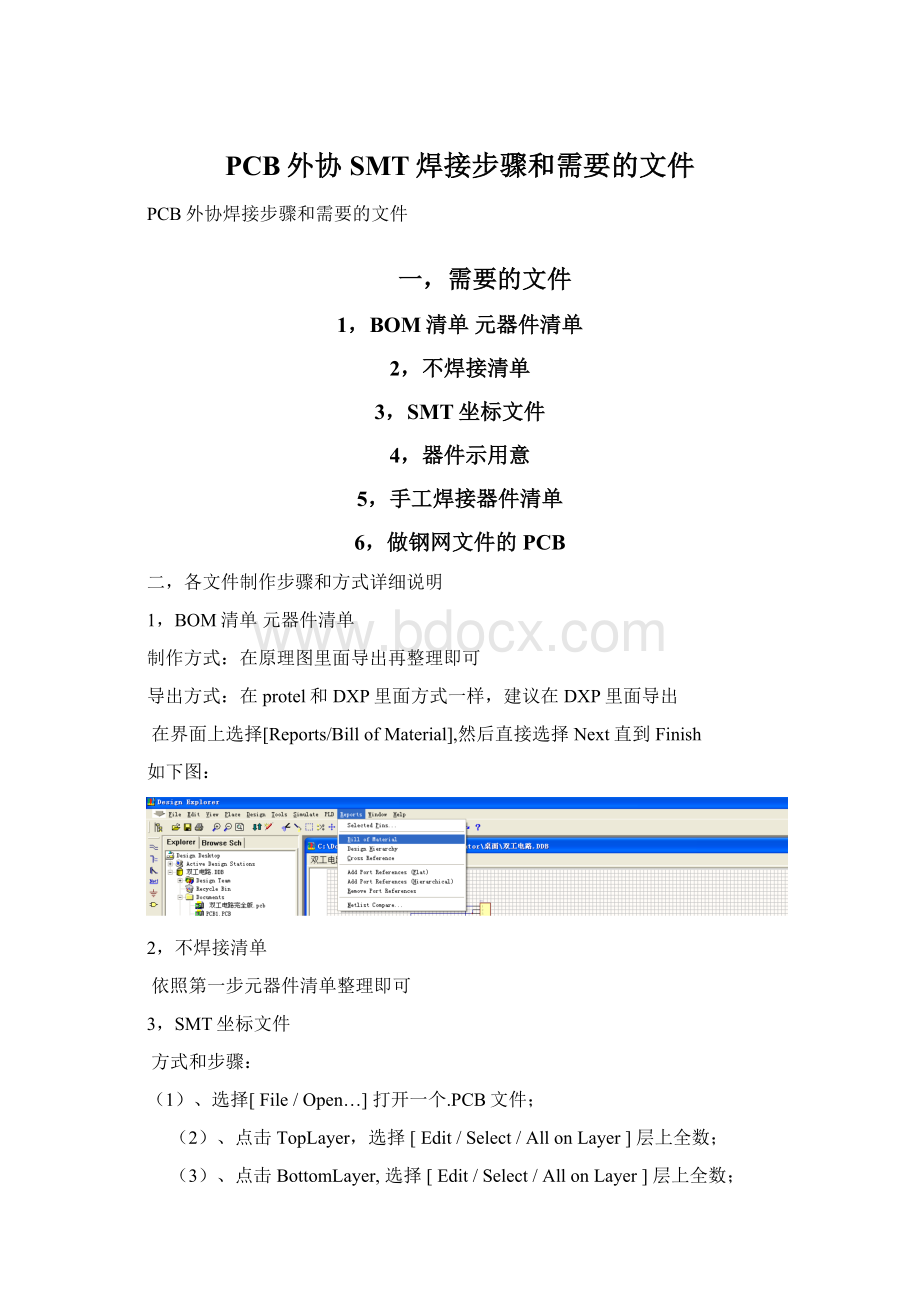
PCB外协SMT焊接步骤和需要的文件
PCB外协焊接步骤和需要的文件
一,需要的文件
1,BOM清单元器件清单
2,不焊接清单
3,SMT坐标文件
4,器件示用意
5,手工焊接器件清单
6,做钢网文件的PCB
二,各文件制作步骤和方式详细说明
1,BOM清单元器件清单
制作方式:
在原理图里面导出再整理即可
导出方式:
在protel和DXP里面方式一样,建议在DXP里面导出
在界面上选择[Reports/BillofMaterial],然后直接选择Next直到Finish
如下图:
2,不焊接清单
依照第一步元器件清单整理即可
3,SMT坐标文件
方式和步骤:
(1)、选择[File/Open…]打开一个.PCB文件;
(2)、点击TopLayer,选择[Edit/Select/AllonLayer]层上全数;
(3)、点击BottomLayer,选择[Edit/Select/AllonLayer]层上全数;
(4)、完成后按Shift+Delete,把Top面与Bottom面的多余线路删除;
(5)、选择[Design/Options…],打开Layers按钮,钩选SingalLayers下的[Toplayer]/[BottomLayer],再钩选Silkscreen下的[TopOverlay]/[BottomLayer],然后钩选Other下的[Keepout];
注:
也能够单独对Top与Bottom关闭,如此加倍清楚明了。
(6)、完成以上步骤后,就能够够清楚的显示焊盘丝印位置图了;
(7)、选择[Edit/Origin/Set]设置原点位置(*设定的PCB原点位置后,记住在机械上的PCB原点位置也应该设置在此);
(8)、选择[File/CAMManager..]在导出向导中,选择PickPlace,钩选Text,一直点下一步,单位选择公制Metric,完成生成一个PickPlace文件,选中按F9GenerateCAMfiles;
(9)、在左侧[Explorer]窗口的CAMfor..目录下找到PickPlace..文件,右键导出到你想要的目标途径下即可;
(10)、然后以Excel打开此PickPlace文件,整理成SMT需要的文件,其中MidX和MidY确实是SMT需要的X,Y坐标。
注意:
整理时TopLayer和BottomLayer要分开
4,器件示用意(建议在DXP里面制作)
(1),顶面参数示用意
顶面参数示用意即TopOverlay层各电阻、电容、IC的阻值、容值、IC名称等(10K,1UF。
MAX354等)
注:
各参数最好都居中(在焊盘丝印之内)
步骤及方式:
A,在DXP里面打开一个PCB文件
B,选择只显示TopOverlay和KeepOutLayer
C,隐藏器件编号,只显示器件参数,把各器件的参数摆放在焊盘丝印之内,放在中间,注意整齐和方向的一致性
D,选择[File/SmartPDF…]导出成PDF文件
详细如下
直接下一步直到完成
关键步骤如下图所示:
图1
注:
图1,选择[File/SmartPDF…]
图2
图3
图4
注:
图2,3,4表示选择只输出TopOverlay和KeepOutLayer层
鼠标左键选择层,鼠标右键可选择删除层和添加层
Delete为删除层;InsertLayer为添加层
(2),顶面编号示用意
顶面编号示用意即TopOverlay层各电阻、电容、IC的编号(R1,C1,U1等)
注:
各编号最好都居中(在焊盘丝印之内)
步骤及方式:
A,在DXP里面打开一个PCB文件
B,选择只显示TopOverlay和KeepOutLayer
C,隐藏器件参数,只显示器件编号,把各器件的编号摆放在焊盘丝印之内,放在中间,注意整齐和方向的一致性
D,选择[File/SmartPDF…]导出成PDF文件
详细与上面第一步一样
(3),底面参数示用意
底面参数示用意即BottomOverlay层各电阻、电容、IC的阻值、容值、IC名称等(10K,1UF。
MAX354等)
注:
各参数最好都居中(在焊盘丝印之内)
步骤及方式:
A,在DXP里面打开一个PCB文件
B,选择只显示BottomOverlay和KeepOutLayer
C,隐藏器件编号,只显示器件参数,把各器件的参数摆放在焊盘丝印之内,放在中间,注意整齐和方向的一致性
D,选择[File/SmartPDF…]导出成PDF文件
详细步骤与上面第一步大体相同
不同的地方是只选择输出BottomOverlay和KeepOutLayer,如以下图所示:
(4),底面参数示用意
底面编号示用意即BottomOverlay层各电阻、电容、IC的编号(R1,C1,U1等)
注:
各编号最好都居中(在焊盘丝印之内)
步骤及方式:
A,在DXP里面打开一个PCB文件
B,选择只显示BottomOverlay和KeepOutLayer
C,隐藏器件参数,只显示器件编号,把各器件的编号摆放在焊盘丝印之内,放在中间,注意整齐和方向的一致性
D,选择[File/SmartPDF…]导出成PDF文件
详细与上面第三步一样
5,手工焊接器件清单
依照元器件清单整理即可
6,做钢网文件的PCB
此文件由硬件部提供
注:
模板另附